Google Analytics 4 是与之前的Universal Analytics/GA3完全不同的全新版本,2023下半年(7月后)会全面替换UA。
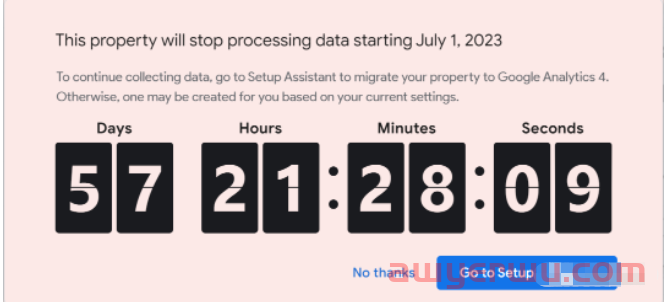
本篇指南将会展示如何安装和使用 Google Analytics 4 (GA4), 以便大家更好的迁移并使用新平台。相比GA3. GA4绝对是好东西,这次的内容比较硬核,是为了让大家先要对GA4有基础的了解,下几期文章我会给大家讲如何快速用一些工具配置GA4。
目前GA4还缺少一些Universal Analytics(GA3)的功能(或者不好找到)。未来谷歌肯定还要持续对GA4作出升级。
除了常规的指标,有些术语新同学可能不太熟悉:
Google Universal Analytics (GA3) - 就是Universal Analytics(UA)我们之前一直用的老GA。
Google Analytics 4 (GA4) - 最新的GA,该数据模型使用 Google Analytics Firebase 和 App + Web。Google Analytics中的 App + Web 属性类型好几年前就有了 , 但一直都是试验性的。如今随着Google Analytics 4的推出,才开始推广。
Hit-Based Data Model - 点击率是Universal Analytics中收集数据的方式。基于点击率的模型在每次加载页面时都会向谷歌服务器发送数据。有些点击量被用来衡量除了页面浏览量之外其他操作。官方说明如下:https://support.Google.com/analytics/answer/9964640?hl=en#zippy=%2Cin-this-article
Event Data Model- 指 Google Analytics 4收集的基础数据. GA4 不是和UA那样按点击搜集数据,而是收集事件数据。我们所以要在GA4中自定义事件参数。官方说明如下:
https://support.google.com/analytics/answer/10075209?visit_id=637461811690760237-3008395308&rd=1
Data Streams - 指提供给GA4的数据源。允许多个数据流进入,但谷歌建议采用单个Web流。
如何安装GA4
这里提一下:保留GA3现有属性数据的同时(目前应该还有2.3个月能用),在网站上安装GA4的方法。要想数据不丢失方法很简单:
在整个设置的过程中千万不要动你的GA3属性。你完全可以和GA3并行安装GA4.不存在一点数据损害,这个叫并行追踪。
第一步: 点击“Create Propery”创建
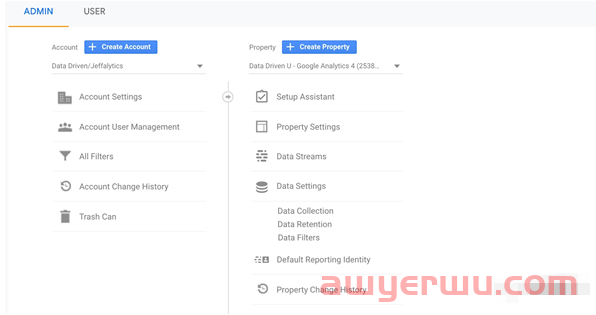
第二步: 命名 (根据提示设置符合业务需求要创建的属性类型:电商选网页(web)
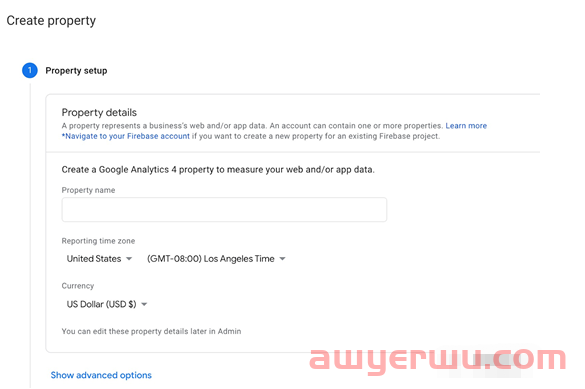
第三步: 输入网站URL地址,设置数据流名称。记得点击 “Enhanced measurement”, 然后选择创建 “Create stream”
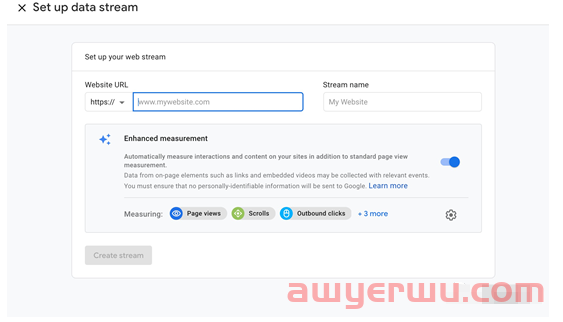
第四步: 添加GA追踪代码(Tracking code)
添加代码的方式有几种:
1 直接在网站加(装在head和/head之间)
2 推荐:使用网站插件一键安装(shopify和wordpress都有对应的插件)
检查数据


现在已经安装好了GA4. 你需要确保正确地收集数据。你还希望确保新GA4属性中的数据与UA (GA3) 账号中的数据相同。数字可能不是一一对应的,但也应该相当接近——差异在1-2%的范围内浮动。
按照以下步骤确保GA4安装正常运行:
第一步: 登录新的GA4账号,选择日历中某日或某时间段查看结果
第二步: 将该结果与UA账户中同一时间段的数据相比较
数据增强


在GA3(UA)中,你可以追踪网站中有价值的用户活动作为转化/转化次数(conversions)。这里可以设置的转化不单单是网站购买转化,转化通常还被用于邮件订阅,表格提交或者某个浏览。
在GA4中,任何网站事件(网页浏览、视频观看、页面浏览等) 都能衡量为转化。要跟踪某个特定的网站活动作为转化,需要创建自定义事件。
下面我们讲如何快速创建可作为转化追踪的自定义浏览事件为例。
第一步: 账号主页面选择“Events”
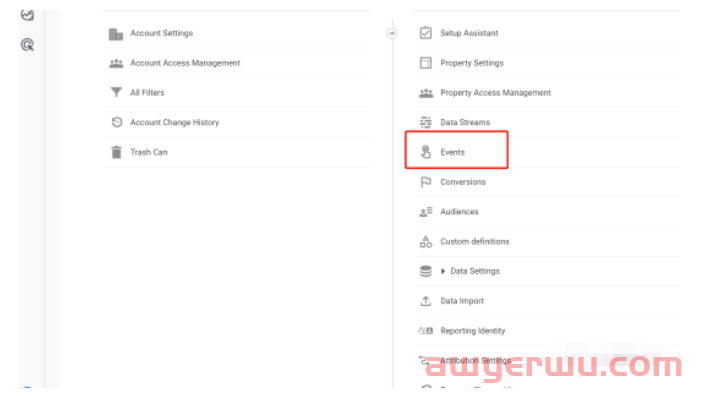
第二步:创建事件“Create event”
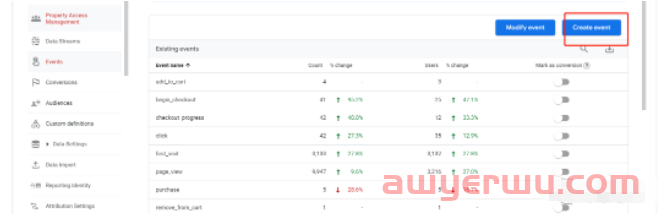
第三步: 事件配置中,给事件命名
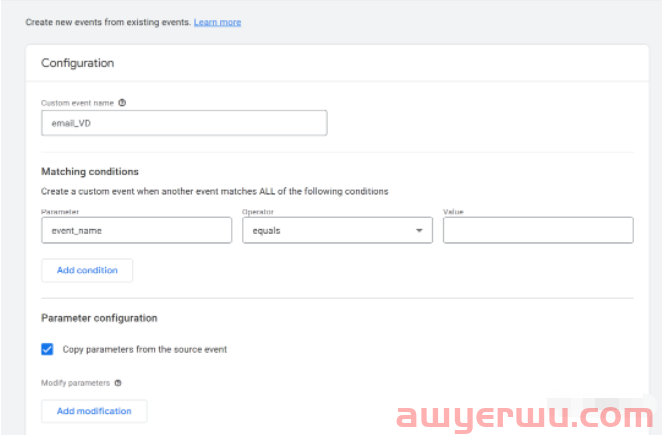
第四步: 在第一个 Matching condition中, 事件参数 Parameter 栏设置为 “event_name”, Operator 设置为“equals”,Value栏设置为 “page_view”
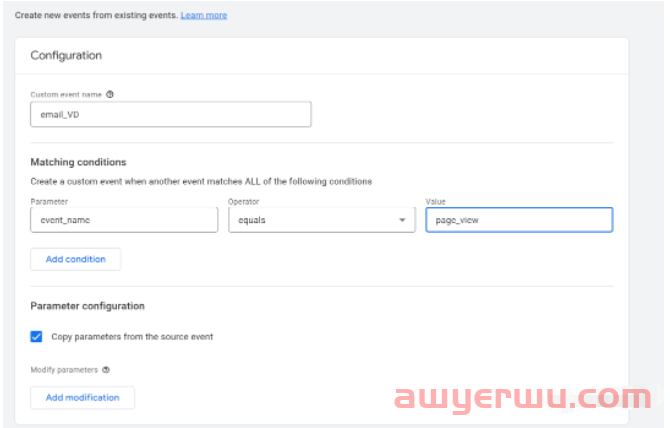
第五步: 点击“Add condition”添加新状态,参数Parameter 设为 “page_location” ,Operator 栏选择 “contains”
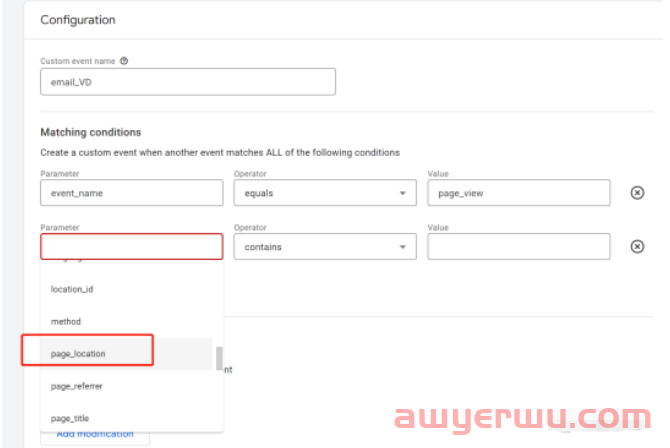
第六步: 在Value栏添加你想追踪的页面浏览量相关联的URL字符串。例如:2023年情人节的邮件campaign选择页面的URL中都包含“/VD2023(Valentine's Day)”,那么转化事件中的value就包含“/VD2023”。
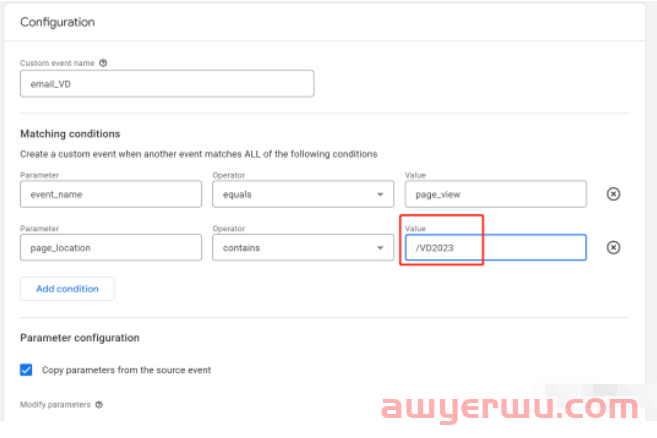
第七步: 创建事件
第八步: 大约要24小时自定义事件才会显示在报告中。完成之后你可以将其选择为要在报告中跟踪的转化事件。
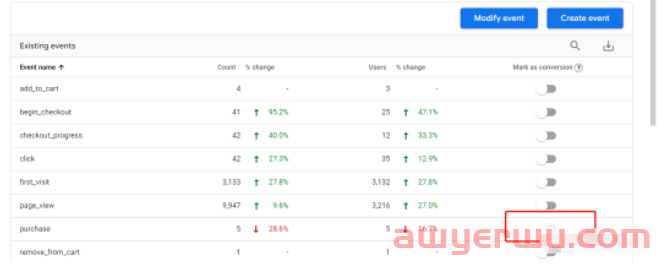
到这里GA4的配置算是完成了,一开始无论是界面还是数据呈现和统计方式都会让我们用惯了UA(GA3)的人很难习惯,包括我自己已经使用了超过半年了,还是喜欢GA3的界面,但作为独立站负责人,我们一定要熟悉并且用好GA4.毕竟很快就要全面切换了。
- 什么是Google Analytics 4 (GA4),谷歌分析4新功能和重要功能是什么?
- 如何使用GTM安装GA4并追踪Shopify的购物转化价值
- 投放谷歌广告如何设置Google Analytics(GA4)受众群体
- 为什么Google Analytics(GA4)和Shopify有数据差异
- 【Google Analytics】谷歌分析Google Analytics 4(GA4)如何关联Google Ads
- GA4怎么跟踪转化价值
- 【Google Analytics】谷歌分析Google Analytics(GA4)事件和转化在哪里?
- 什么是GA4,如何开始使用GA4?(完整版)
- 【Google Analytics】新版GA4 怎么看单个广告组的关键词会话数和跳出率?
- 为什么您应该升级到谷歌分析4 (GA4)?
- 喜欢(0)
- 不喜欢(0)




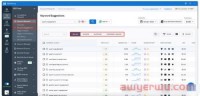
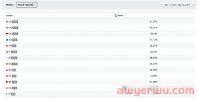

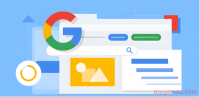
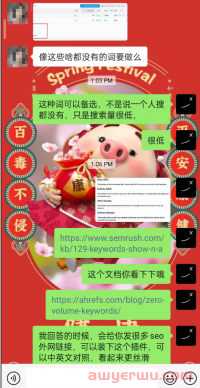
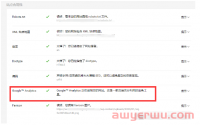

 海华船务
海华船务 石南跨境工具导航
石南跨境工具导航 飞狮航空
飞狮航空 夏威夷航空货运追踪
夏威夷航空货运追踪 多洛米蒂航空货运追踪
多洛米蒂航空货运追踪 巴拿马航空货运追踪
巴拿马航空货运追踪 菲律宾航空货运追踪
菲律宾航空货运追踪 波兰航空货运追踪
波兰航空货运追踪 阿拉伯航空货运追踪
阿拉伯航空货运追踪 美国西南航空货运追踪
美国西南航空货运追踪

